Налаштування адреси електронної пошти як способу перевірки
Щоб додати метод скидання пароля, виконайте наведені нижче дії. Після першого настроювання можна повернутися на сторінку Відомості для захисту, щоб додати, оновити або видалити відомості про безпеку.
Якщо те, що відображається на екрані, не відповідає описаним у цій статті умові, це означає, що адміністратор ще не ввімкнув цю функцію. Доки цю функцію не ввімкнуто, дотримуйтеся вказівок і відомостей у розділі Налаштування облікового запису для двоетапної перевірки.
Примітка.: Якщо параметр електронної пошти не відображається, імовірно, у вашій організації цей параметр не можна використовувати для скидання пароля. У такому разі потрібно вибрати інший спосіб або звернутися до служби підтримки організації по допомогу.
"Безпека та перевірка скидання пароля"
Методи захисту використовуються як для двофакторної перевірки безпеки, так і для скидання пароля. Проте не всі методи можна використовувати для обох способів.
|
Метод |
Використовується для |
|
Authenticator програму |
Двофакторна перевірка та автентифікація для скидання пароля. |
|
Текстові повідомлення |
Двофакторна перевірка та автентифікація для скидання пароля. |
|
Телефонні виклики |
Двофакторна перевірка та автентифікація для скидання пароля. |
|
Ключ безпеки |
Двофакторна перевірка та автентифікація для скидання пароля. |
|
Обліковий запис електронної пошти |
Лише автентифікація для скидання пароля. Для двофакторної перевірки потрібно вибрати інший спосіб. |
|
Запитання щодо безпеки |
Лише автентифікація для скидання пароля. Для двофакторної перевірки потрібно вибрати інший спосіб. |
Налаштування адреси електронної пошти зі сторінки "Відомості для захисту"
Залежно від параметрів організації ви можете використовувати свою адресу електронної пошти як один із методів відомостей для захисту.
Примітка.: Ми рекомендуємо використовувати адресу електронної пошти, яка не вимагає доступу до мережевого пароля. Якщо параметр електронної пошти не відображається, можливо, у вашій організації не можна використовувати для перевірки електронну пошту. У такому разі потрібно вибрати інший спосіб або звернутися по допомогу до адміністратора.
Налаштування адреси електронної пошти
-
Увійдіть у свій робочий або навчальний обліковий запис і перейдіть на сторінку Мій обліковий запис.
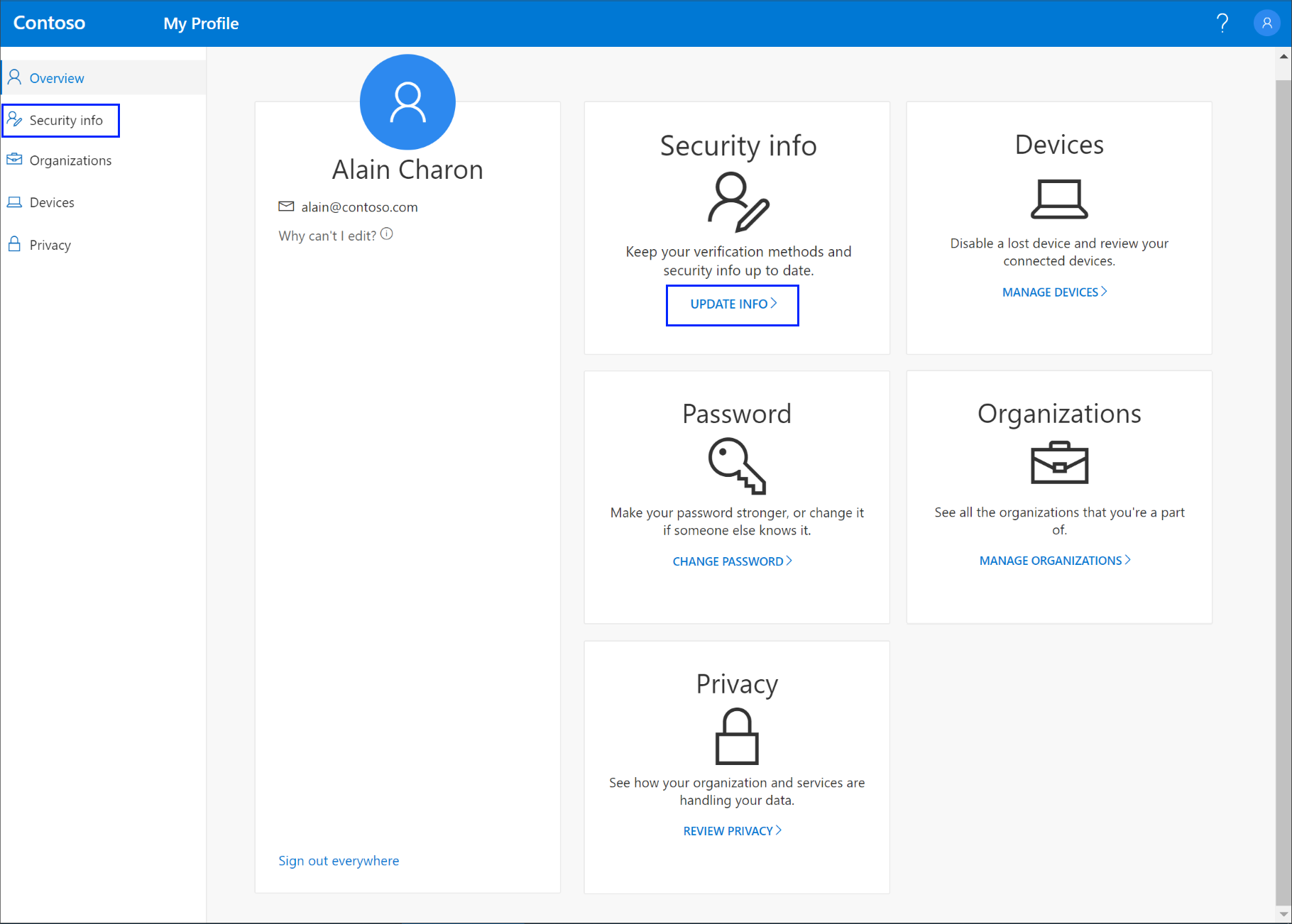
-
В області переходів ліворуч або в блоці Відомості для захисту виберіть Відомості для захисту, а потім на сторінці Відомості для захисту натисніть кнопку Додати метод.
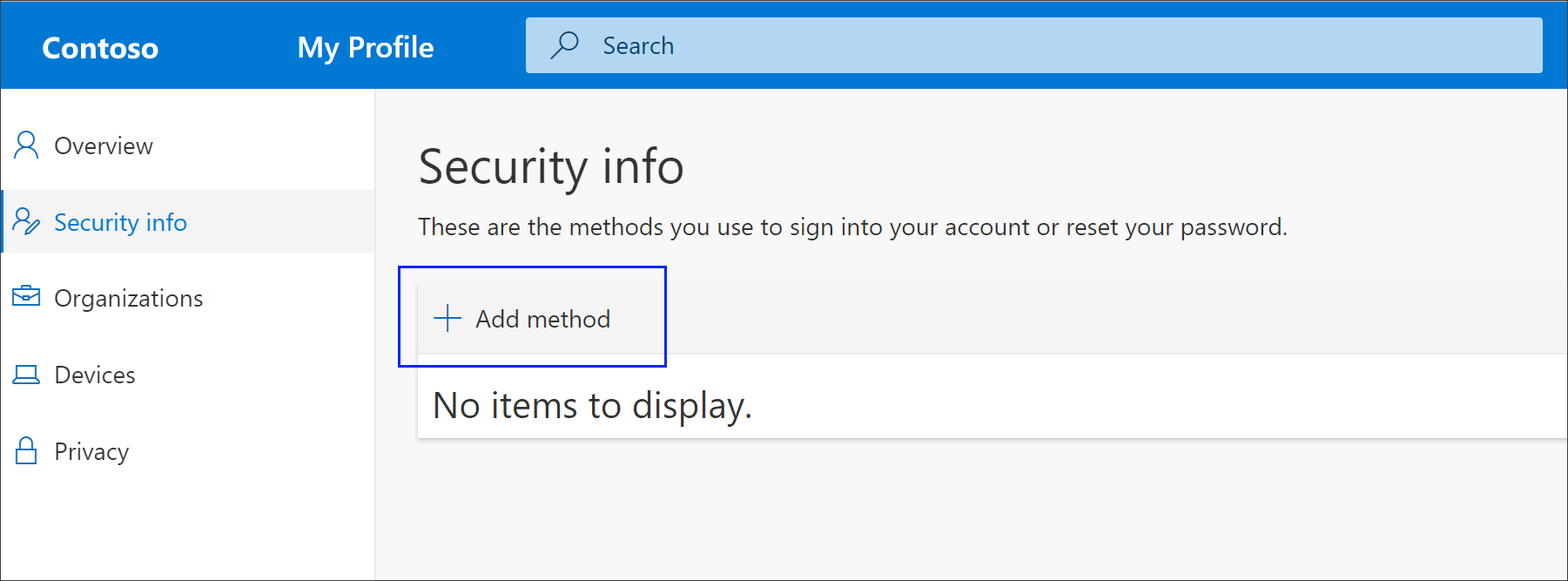
-
На сторінці Додавання методу виберіть із розкривного списку пункт Електронна пошта, а потім натисніть кнопку Додати.
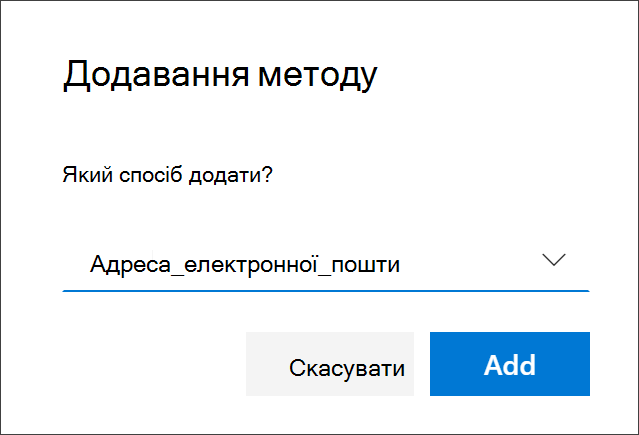
-
На сторінці Електронна пошта введіть свою адресу електронної пошти (наприклад, alain@gmail.com натисніть кнопку Далі.
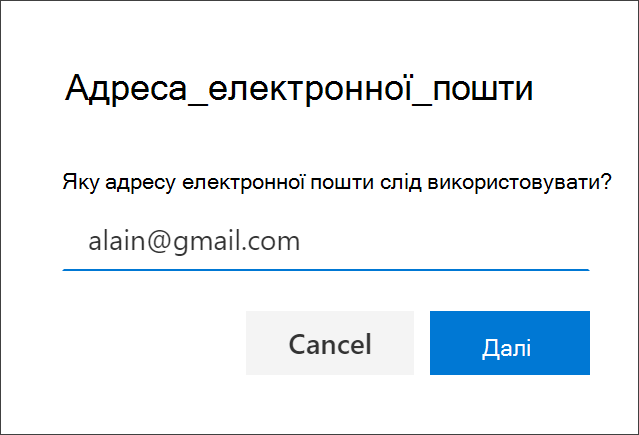
Увага!: Ця адреса електронної пошти не може бути вашою робочою або навчальною адресою електронної пошти.
-
Введіть код, надісланий на вказану адресу електронної пошти, а потім натисніть кнопку Далі. Ваші відомості для захисту буде оновлено, і ви можете використовувати свою адресу електронної пошти, щоб підтвердити свою особу під час скидання пароля.
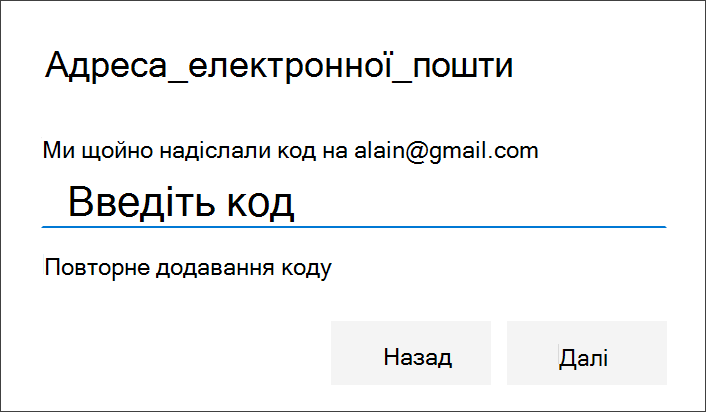
Видалення адреси електронної пошти з методів відомостей про безпеку
Якщо ви більше не хочете використовувати свою адресу електронної пошти як метод відомостей для захисту, ви можете видалити її зі сторінки Відомості для захисту.
Увага!: Якщо ви помилково видаляєте адресу електронної пошти, скасувати її неможливо. Цей спосіб доведеться додати знову.
Видалення адреси електронної пошти
-
На сторінці Відомості для захисту виберіть посилання Видалити поруч із параметром Електронна пошта.
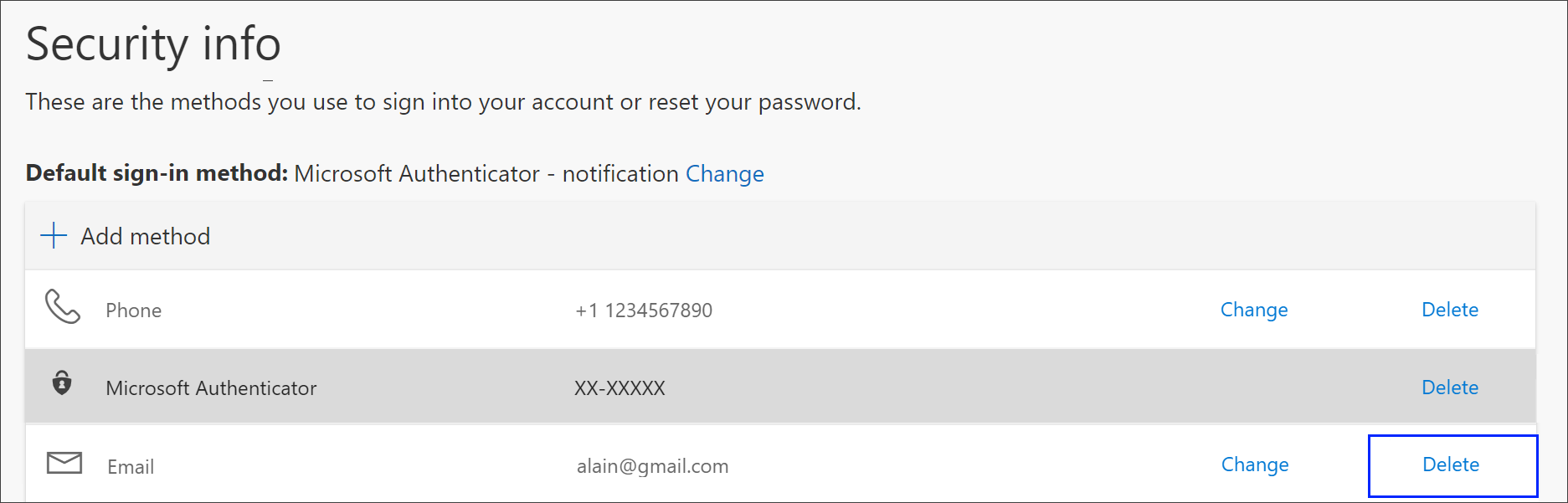
-
У вікні підтвердження натисніть кнопку Так, щоб видалити обліковий запис електронної пошти. Після видалення облікового запису електронної пошти він видалиться з відомостей про безпеку, і він зникне зі сторінки Відомості для захисту.
Наступні кроки
-
Скиньте пароль, якщо ви загубили або забули його, на порталі скидання пароля або виконайте вказівки зі статті Скидання робочого або навчального пароля.
-
Отримайте поради з виправлення неполадок і довідку з проблем із входом у статтю Не вдається ввійти у свій обліковий запис Microsoft.










